Facebook ve Twitter gibi web siteleri çeşitli şekillerde engellenebilir. Tarayıcıdan bağımsız seçenekler, birden çok tarayıcının kurulu olduğu ancak hepsinde engellenmesi gereken bilgisayarlarda en iyi sonucu verir. Tarayıcıya özel engelleme, yalnızca bir tarayıcı kullandığınızda en iyi sonucu verir ve diğer tarayıcılara erişimi kısıtlayabilir.
Tarayıcı-Agnostik
Tarayıcıdan bağımsız web sitesi engelleme, Web tarayıcılarının dışında çalışır. Bu genellikle üç şekilde yapılır: Windows Hosts dosyasını kullanarak, yönlendiricinizdeki siteleri engelleyerek veya Microsoft Family Safety kullanarak. Site erişimini yalnızca bir tanesinde kısıtlamak istiyorsanız Hosts dosyası veya Microsoft Aile Güvenliği daha iyi seçeneklerdir. bilgisayar, yönlendiricideki siteleri engellerken, ağdaki tüm bilgisayarlara erişimi kısıtlamak istiyorsanız daha iyidir. ağ.
Günün Videosu
Ana Bilgisayar Dosyası
Aşama 1
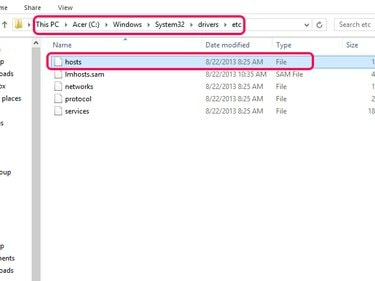
Resim Kredisi: Görüntü, Microsoft'un izniyle.
Dosya Gezgini'ni açın ve Hosts dosyasını bulun. Genellikle, bu dosya yolunu izleyerek bulabilirsiniz:
C:\Windows\System32\sürücüler\vb\
Adım 2
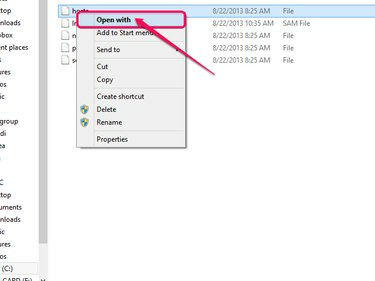
Resim Kredisi: Görüntü, Microsoft'un izniyle.
Sağ tık ana bilgisayarlar ve seçin Bununla aç.
Aşama 3

Resim Kredisi: Görüntü, Microsoft'un izniyle.
Seçme not defteri listeden.
4. Adım
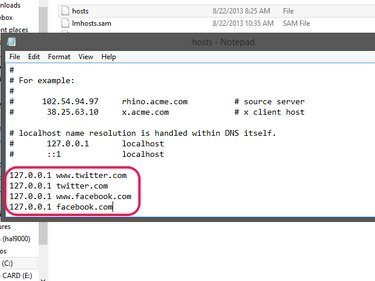
Resim Kredisi: Görüntü, Microsoft'un izniyle.
Belgenin altına aşağıdaki satırları ekleyin:
127.0.0.1 www.twitter.com
127.0.0.1 twitter.com
127.0.0.1 www.facebook.com
127.0.0.1 facebook.com
Uç
Bu talimatlar belirli örnekler olarak Twitter ve Facebook'u kullanırken, Hosts dosyasını kullanarak herhangi bir web sitesini engelleyebilirsiniz.
Adım 5
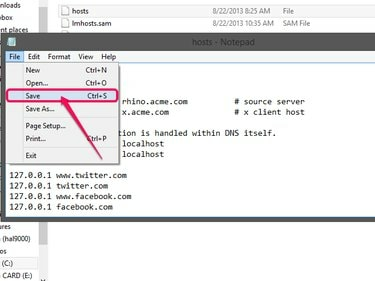
Resim Kredisi: Görüntü, Microsoft'un izniyle.
Tıklamak Dosya bunu takiben Kayıt etmek ana bilgisayar dosyasını kaydetmek ve siteleri engellemek için.
Uç
Sitelerin engelini kaldırmak istediğinizde, Hosts dosyasını tekrar açın ve eklediğiniz satırları kaldırın ve ardından dosyayı kaydedin.
yönlendirici
Uç
Bunlar, Arris arabirimli bir Motorola Surfboard modem/yönlendirici kullanılarak gösterilen genelleştirilmiş talimatlardır. Yönlendiricinizdeki blokları veya filtreleri yapılandırmaya ilişkin ayrıntılar için kullanıcı kılavuzunuza bakın.
Aşama 1
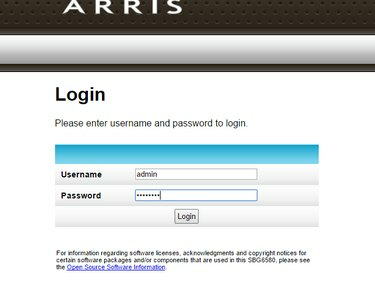
Resim Kredisi: Resim Arris'in izniyle.
Bir Web tarayıcısına yönlendiricinin IP adresini girerek yönlendiricinizin yönetim arayüzüne gidin ve yönlendirici yönetici hesabında oturum açın.
Uç
- Ortak yönlendirici IP adresleri şunları içerir: http://192.168.1.1, http://192.168.0.1 veya http://192.168.2.1. Bu adreslerden hiçbiri çalışmıyorsa, doğru yönlendirici IP adresinin listesi için yönlendiricinizin belgelerine bakın.
- Yönlendiricinizin yönetici hesabı için oturum açma kimlik bilgilerini hiç yapılandırmadıysanız, varsayılan oturum açma kullanıcı adını ve parolasını Port Forward'ın Varsayılan Yönlendirici Parolaları sayfa.
Adım 2
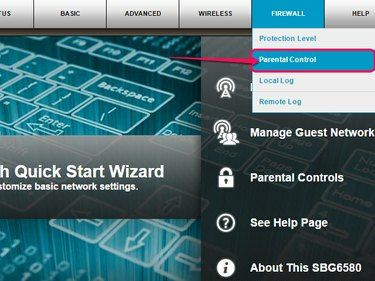
Resim Kredisi: Resim Arris'in izniyle.
Arayüzün tipik olarak şu şekilde listelenen erişim kontrol sistemine gidin: Giriş kontrolu veya Erişim kısıtlamaları. Ayrıca altında listelenebilir Ebeveyn Kontrolü.
Aşama 3
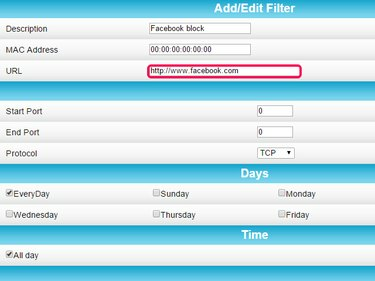
Resim Kredisi: Resim Arris'in izniyle.
Yeni bir filtre oluşturun ve girmek istediğiniz kısıtlamaların ayrıntılarını girin ve filtreyi şu şekilde ayarlayın: Engellemek. Kısıtlamalar, kullanıcı adını, engellenen web sitesini ve hatta erişimi engellemek için günün belirli bir saatini içerebilir.
4. Adım
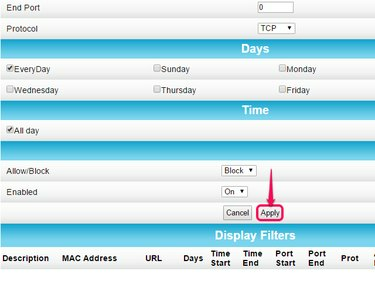
Resim Kredisi: Resim Arris'in izniyle.
Tıklamak Kayıt etmek veya Uygulamak filtreyi veya bloğu onaylamak ve etkinleştirmek için bittiğinde.
Microsoft Aile Güvenliği
Internet Explorer, Firefox ve Opera, içeriği kısıtlamak için bir "çocuk" hesabı oluşturmanızı ve kullanmanızı gerektiren Windows'un Aile Güvenliği seçeneklerini kullanarak web sitelerini ve içeriği engeller. Yönetici hesapları, belirli web siteleri dahil olmak üzere bir alt hesabın erişmesine izin verilen içeriği yönetebilir. Yöneticiler, çocuğun hesabında harcanan süre için de sınırlar belirleyebilir.
Bir çocuk hesabı oluşturmak için tarafından sağlanan talimatları izleyin. Microsoft. Hesap kurulduğunda, aşağıdaki talimatlar Facebook ve Twitter dahil tüm web sitelerini engeller.
Aşama 1

Resim Kredisi: Görüntü, Microsoft'un izniyle.
basmak Windows-X ve seçin Kontrol Paneli.
Adım 2

Resim Kredisi: Görüntü, Microsoft'un izniyle.
Tıklamak Herhangi bir kullanıcı için Aile Güvenliği'ni kurun.
Aşama 3

Resim Kredisi: Görüntü, Microsoft'un izniyle.
Kısıtlamak istediğiniz çocuk hesabını seçin.
4. Adım

Resim Kredisi: Görüntü, Microsoft'un izniyle.
Tıklamak Açık, mevcut ayarları uygula radyo düğmesini ve ardından Web Filtreleme.
Adım 5

Resim Kredisi: Görüntü, Microsoft'un izniyle.
Tıkla [Hesap Adı] yalnızca izin verdiğim web sitelerini kullanabilir radyo düğmesini ve ardından Belirli web sitelerine izin verin veya engelleyin.
6. Adım
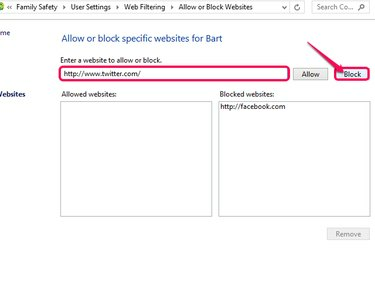
Resim Kredisi: Görüntü, Microsoft'un izniyle.
Engellemek istediğiniz web sitelerinin URL'lerini girin -- bu durumda http://www.twitter.com ve http://www.facebook.com -- ve tıklayın Engellemek onları engellenenler listesine eklemek için
Uç
- İstediğiniz zaman bu kısıtlamayı kaldırabilir ve listeden seçip tıklayarak bir web sitesine izin verebilirsiniz. Kaldırmak.
- Aile Güvenliği sınırları, Windows hesabınızda oturum açmış durumdayken Aile Güvenliği yönetim sayfasını ziyaret ederek çocuk hesaplarında da ayarlanabilir. Ancak, çevrimiçi hesap yönetimi, bir e-posta adresi olmadan oluşturulan çocuk hesapları için çalışmaz.
Tarayıcıya Özgü
Tarayıcıya özel engelleme seçenekleri, bilgisayarda hangi tarayıcıların mevcut olduğunu ve diğer kullanıcıların bunlara nasıl eriştiğini kontrol ettiğinizde en iyisidir. Yayınlandığı gibi, Chrome kendi özel kurulumunu gerektirirken, Internet Explorer, Firefox ve Opera'nın tüm web siteleri Microsoft Aile Güvenliği'nden engellenebilir.
Chrome, Firefox ve Opera'nın tümü, sık sık web sitelerini engelleyebilecek uzantılara da sahiptir. Web tarayıcılarının güncelleme döngüsü, bazı site engelleyen eklentilerin yeni bir güncellemeden sonra düzgün çalışmayabileceği anlamına gelir. Güncelleme.
Uç
Tarayıcılarınız için göz önünde bulundurmanız gereken bazı web sitesi engelleme uzantıları.
- Krom: SiteBlok, Web Sitesi Engelleyici, StayFocusd ve Basit Engelleyici.
- Firefox: BlokSitesi, URLFiltresi ve Basit Site Engelleyici.
- Opera: bloklar, µBlok ve µMatris.
Krom
Chrome, yalnızca denetlenen kullanıcı hesaplarını kullanırken web sitesi engelleme özelliğine sahiptir. Denetlenen kullanıcı hesapları, bir yönetici hesabı tarafından denetlenen ve web sitelerini engelleyebilen, Web geçmişini gözden geçirebilen ve denetlenen kullanıcı için kullanıcı ayarlarını düzenleyebilen özel hesaplardır.
Chrome'da denetlenen hesapların nasıl oluşturulacağını ve yönetileceğini öğrenmek için Google'ın yardım sayfası Konuyla ilgili.



